如何手机推送文章 如何在手机上发布微信公众号文章
日期: 来源:铲子手游网
在现代社会手机已经成为人们生活中必不可少的工具之一,除了满足人们的通讯需求外,手机还能通过推送文章和发布微信公众号文章等功能,为人们提供了更多便利。在如何手机推送文章和在手机上发布微信公众号文章方面,有一些技巧和方法可供参考。通过学习和掌握这些技巧,我们可以更加高效地利用手机完成文章的推送和发布,提升工作和生活的便捷性。在本文中我们将介绍一些关于如何手机推送文章和在手机上发布微信公众号文章的方法和注意事项,帮助读者更好地利用手机进行文章管理和发布。
如何在手机上发布微信公众号文章
方法如下:
1.进入微信之后,点击右上角的加号,点击添加朋友,然后选择下面的公众号搜索,如下:
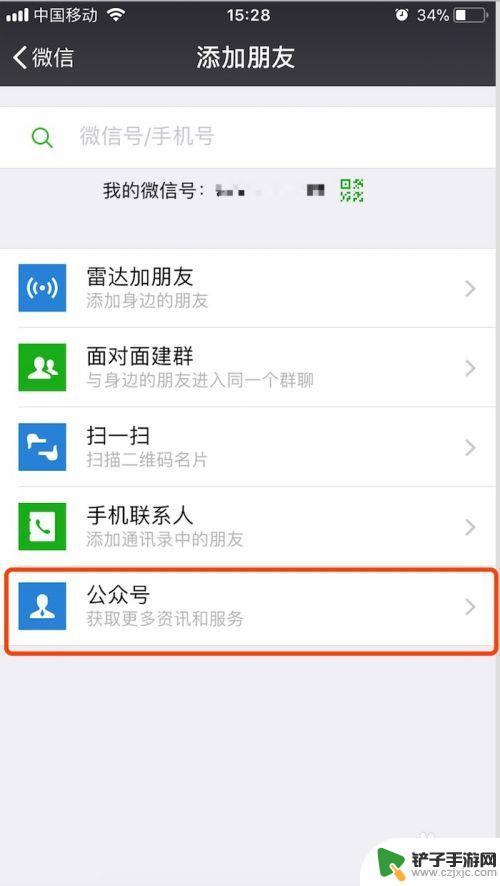
2.搜索公众平台安全助手,进入公众平台安全助手,选择关注,如下:
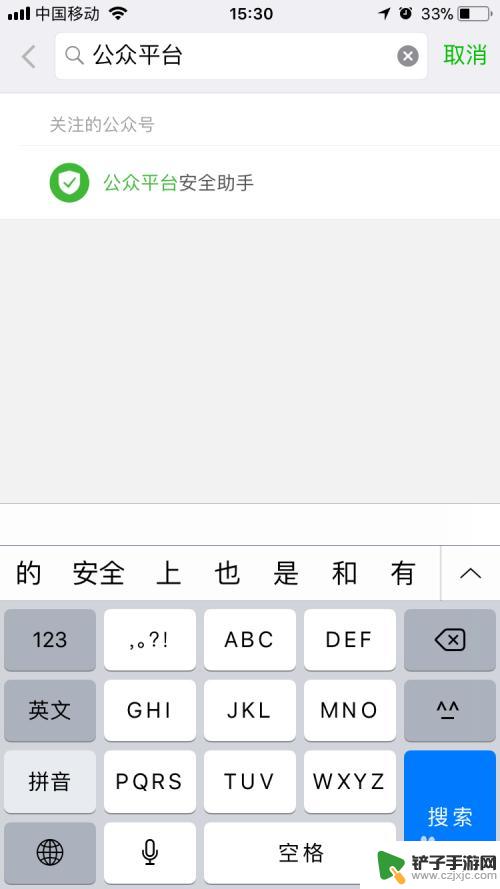
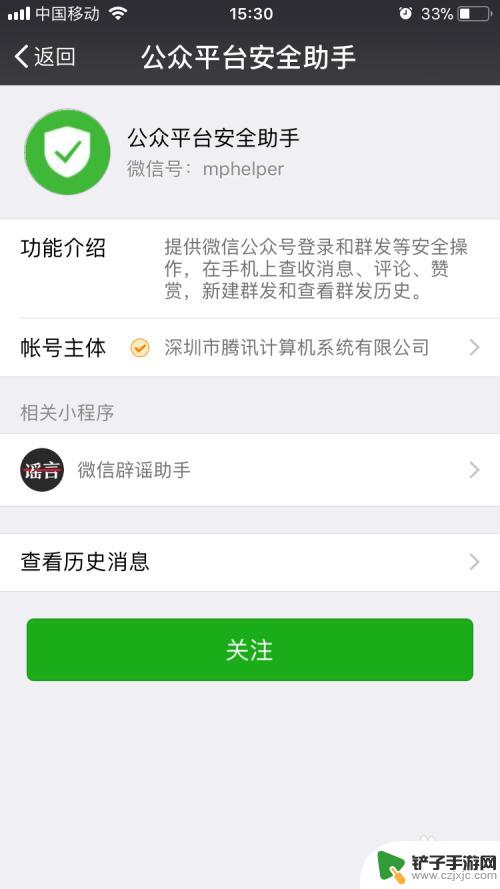
3.关注好之后会自动进入公众号的首页,底部一共有三个功能。第一个是绑定查询,包括手机号,身份证号,微信号绑定帐号,第二个是群发,可以快速新建群发和查看群发历史,第三个是进入首页,如下:
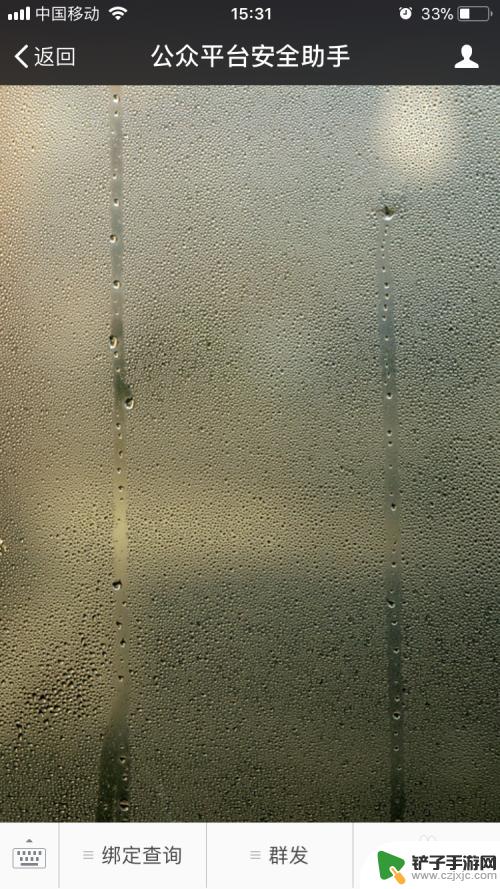
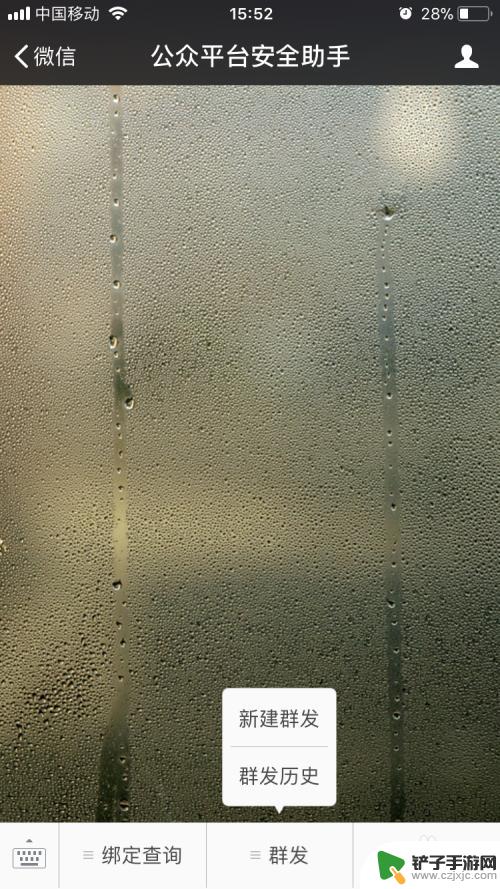
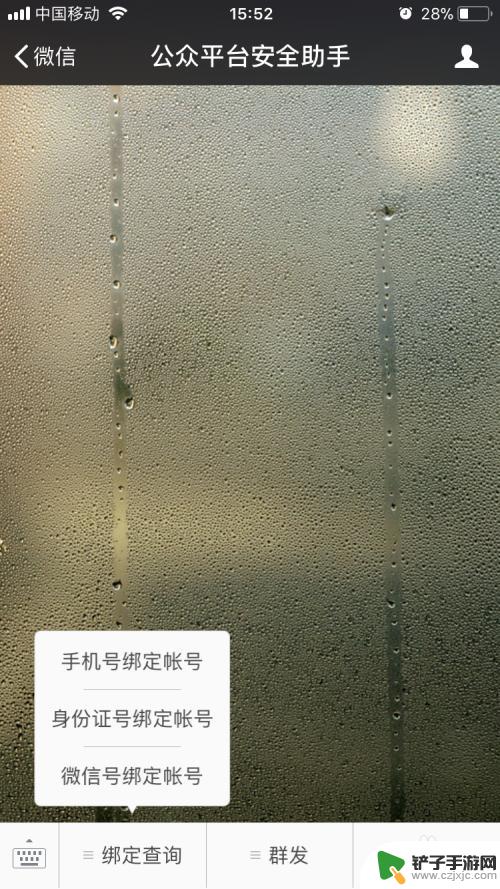
4.点击首页进入到登录界面,如下,输入正确的帐号和密码(可以选择记住我方便下次登录)点击登录。
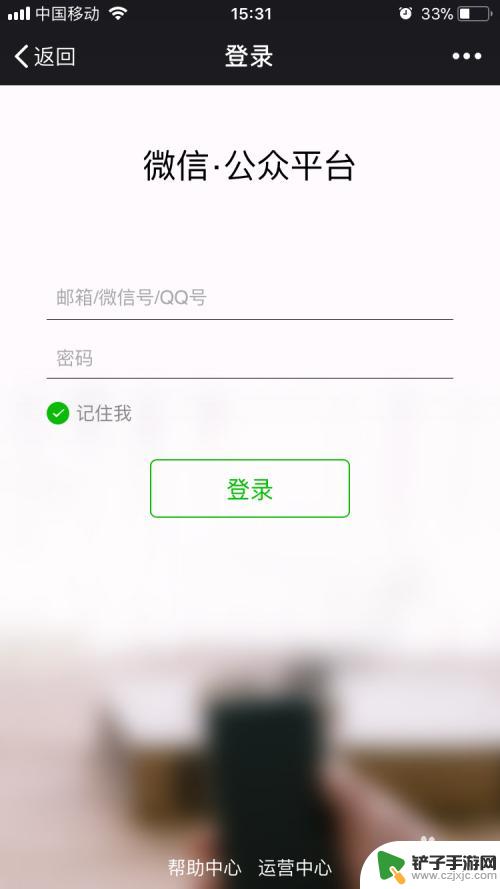
5.登录进入到首页之后,有消息。留言,群发,群发历史以及退出功能,在这里选择群发功能,如下:
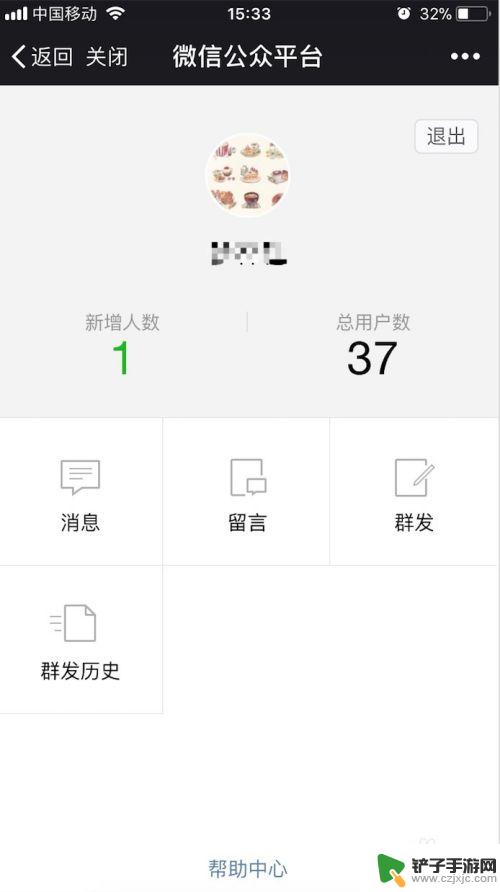
6.点击群发进入到群发界面,可以选择图文消息。图片消息以及单纯的文字消息,输入自己需要群发的消息内容,然后选择群发即可。
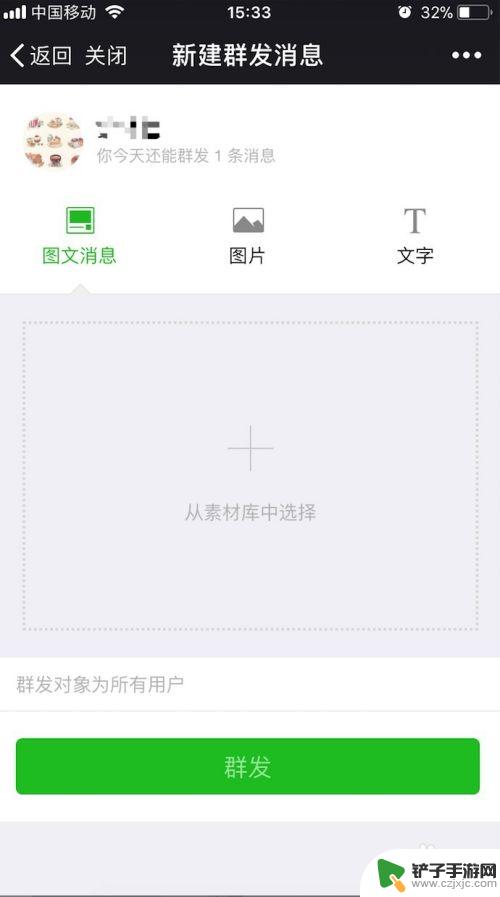
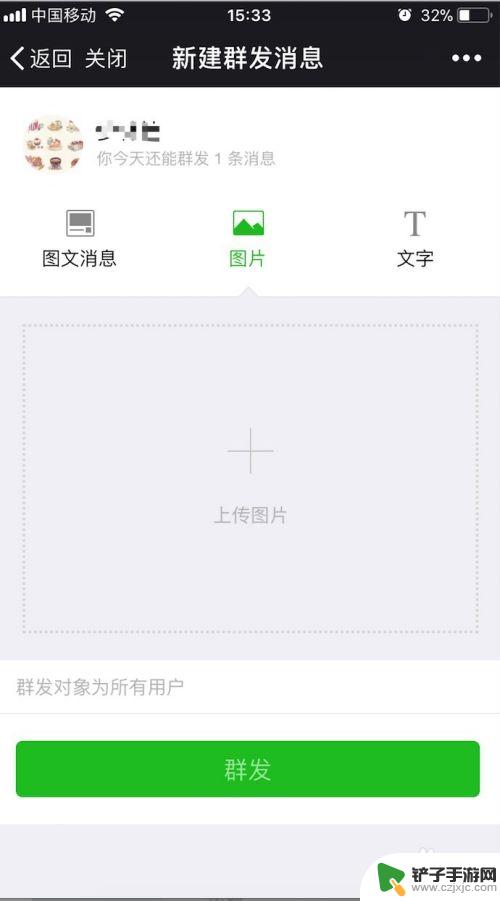
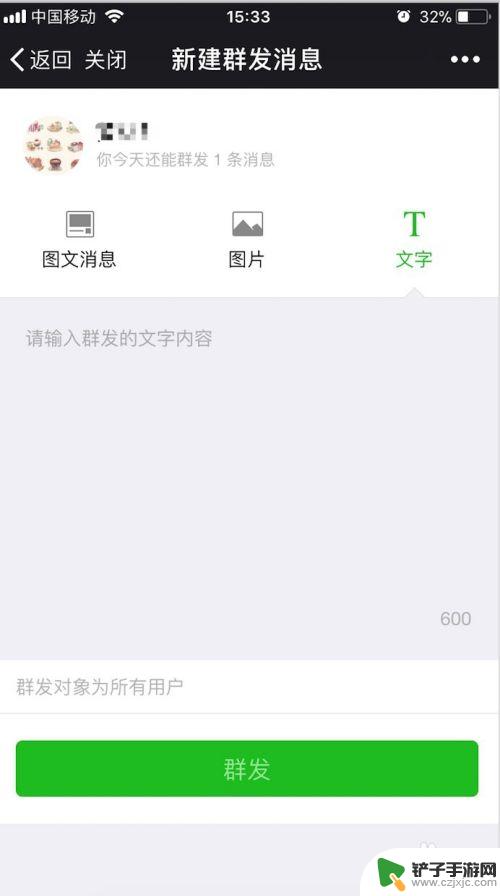
以上就是如何手机推送文章的全部内容,碰到同样情况的朋友们赶紧参照小编的方法来处理吧,希望能够对大家有所帮助。














